
Markeringstekst is een goede manier om de aandacht te vestigen op bepaalde woorden of uitdrukkingen die u echt wilt opstaan aan de lezer. Google documenten heeft een ingebouwde tool waarmee je dat precies kunt doen.
Markeer tekst in Google Docs op Desktop
Om aan de slag te gaan, start u alle browser op uw bureaublad en open het Google Docs-document dat de tekst bevat die u wilt markeren. Selecteer die tekst die u wilt markeren door op te klikken en uw cursor erover te slepen.
VERWANT: De beginnersgids voor Google Documenten
De geselecteerde tekst is in blauw gemarkeerd. Dit is alleen om de gebruiker weer te geven welke tekst is geselecteerd - het hoogtepunt is slechts tijdelijk en zal verdwijnen wanneer u overal in het document bent.
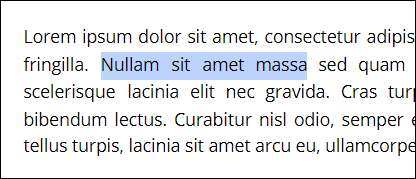
Klik vervolgens op het pictogram Markeerstift in de menubalk. Dit pictogram bevindt zich naast de gewaagde, cursivering en onderstrepen Text Forming-tools.
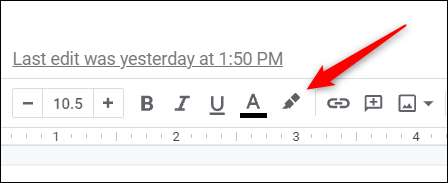
Een menu met een palet van verschillende kleuren om uit te kiezen, verschijnt. Als u een kleur wilt selecteren, klikt u erop met uw muis.
Als u de exacte kleur zoekt die u in het palet zoekt, klikt u op "Aangepast".
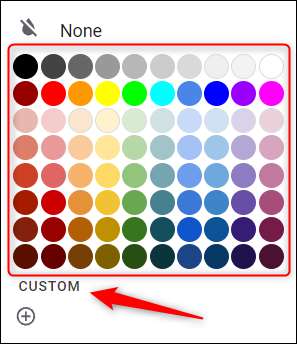
Een nieuw venster verschijnt met een paar opties om de exacte kleur te krijgen waarnaar u op zoek bent. Als u de HEX-code van de kleur kent, kunt u deze invoeren in het tekstvak rechts van "HEX". Als alternatief kunt u de tint en de schaduw van de kleur aanpassen door de cirkels in elke respectieve optie te klikken en te slepen.
Wanneer u blij bent met de geselecteerde kleur, klikt u op "OK".
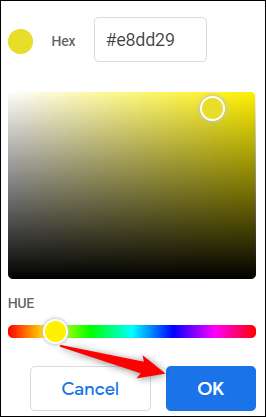
De geselecteerde tekst is nu gemarkeerd.
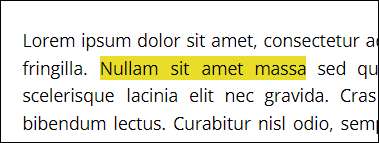
Als u het hoogtepunt uit de tekst wilt verwijderen, selecteert u de gemarkeerde tekst door op uw cursor erover te klikken en te slepen, klikt u op het pictogram Markeerstift in de menubalk en klikt u vervolgens op "Geen" in het vervolgkeuzemenu.
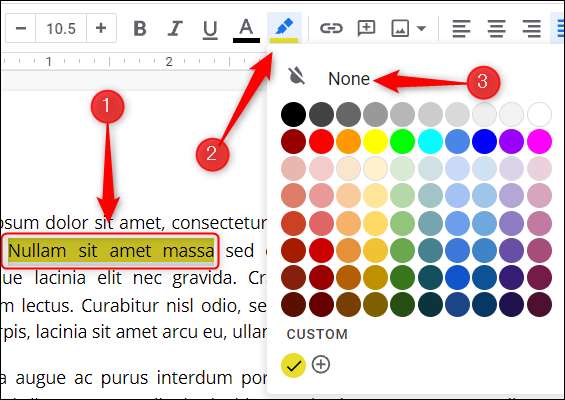
Het hoogtepunt wordt vervolgens uit de geselecteerde tekst verwijderd.
Markeer tekst in Google Docs op Mobile
U kunt ook tekst rechtstreeks van de mobiele app opleggen IOS of Android . Tik op het pictogram om Google Docs op uw mobiele apparaat te starten en open vervolgens het document dat de tekst bevat die u wilt markeren.
Tik eenmaal in het document op het pictogram Bewerken in de rechterbenedenhoek van het scherm.

Selecteer vervolgens de tekst die u wilt markeren door de tekst met uw vinger te tikken en vervolgens de blauwe handvatten aan weerszijden van de tekst te slepen door uw vinger over het scherm te schuiven.
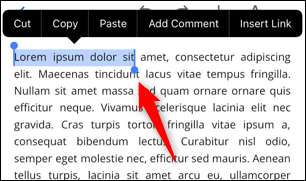
Tik ooit geselecteerd op het pictogram Markeerstift, boven het toetsenbord op het scherm.
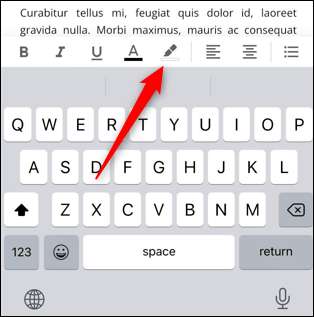
Het menu Markeerkleur verschijnt onderaan het scherm. Selecteer de tint en de schaduw die u wilt gebruiken door op elke respectieve optie te tikken.
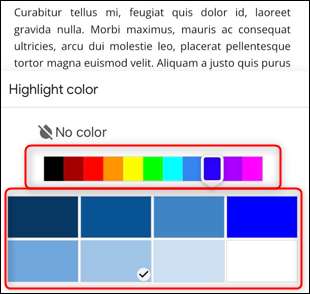
Tik eenmaal geselecteerd op overal op het scherm om het menu Markeerkleur te sluiten. De geselecteerde tekst wordt dan gemarkeerd.
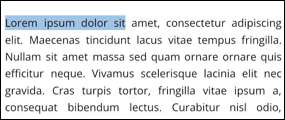
Als u het hoogtepunt uit de tekst wilt verwijderen, selecteert u de gemarkeerde tekst, tikt u op het pictogram Markeerstift en tikt u vervolgens op "Geen kleur".
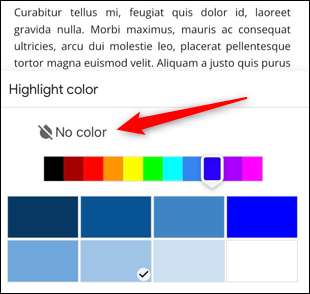
Tik ergens op het scherm om het menu Markeerkleur te sluiten en wordt het hoogtepunt van de geselecteerde tekst verwijderd.
Dat is alles wat er is. Door tekst in uw document te markeren, kan de lezer zijn inhoud scheren terwijl u snel alle belangrijke informatie grijpt die u denkt dat ze moeten weten. Google Docs is niet de enige app waarmee u de tekst kunt markeren, hoewel u ook kunt Markeer tekst in Microsoft Word .
VERWANT: Hoe te markeren tekst in Microsoft Word







